Hoe schaduw toe te voegen aan tabelcellen in Word

Als u een tabel met veel rijen en kolommen hebt, kan het moeilijk zijn om deze te lezen. Het toevoegen van schaduw aan de tabel kan het lezen van de gegevens in onze tabel eenvoudiger maken. U kunt bijvoorbeeld schaduwen toevoegen aan elke andere rij en / of kolom met een kleur of patroon.
OPMERKING: we hebben Word 2013 gebruikt om deze functie te illustreren.
Om arcering toe te passen op een tabel, selecteert u de delen van de tabel. tabel die u wilt schaduwen.
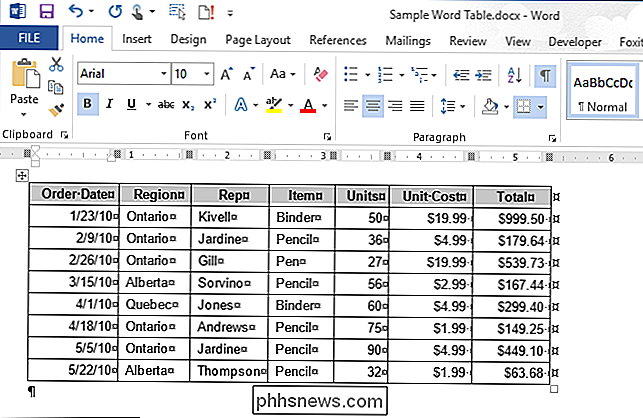
De tabbladen "Tabelhulpmiddelen" zijn beschikbaar. Klik op het tabblad "Ontwerp" onder "Hulpmiddelen voor tabellen" als dit nog niet het actieve tabblad is.
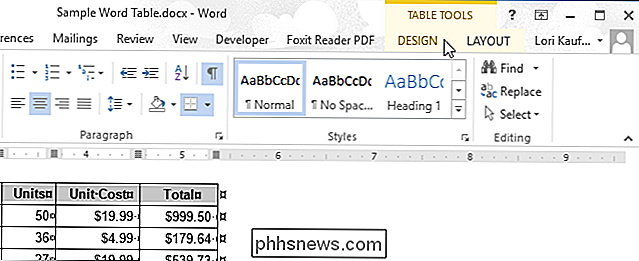
Klik in het gedeelte "Tabelstijlen" op "Schaduw".
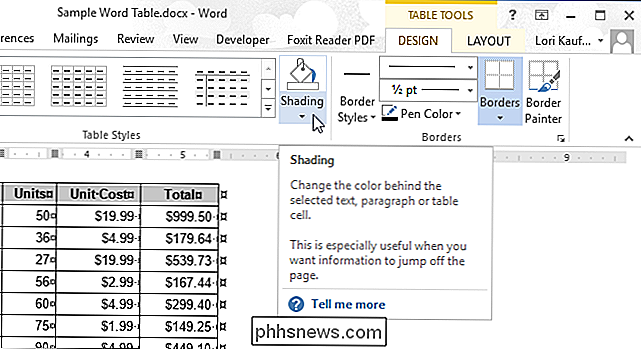
Selecteer een kleur onder "Themakleuren" of "Standaard Kleuren "in de vervolgkeuzelijst. Als u geen kleur vindt die u in de vervolgkeuzelijst wilt gebruiken, selecteert u "Meer kleuren".
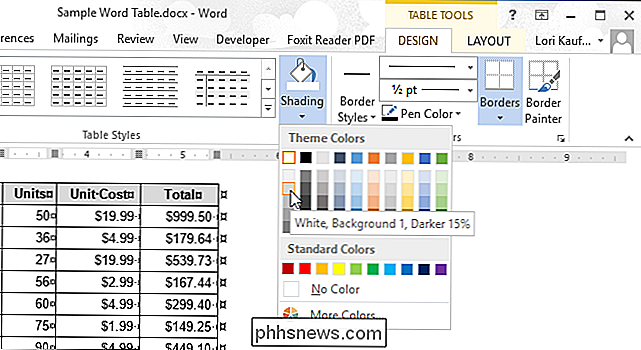
In het dialoogvenster "Kleuren" kunt u extra kleuren selecteren op het tabblad "Standaard" ...
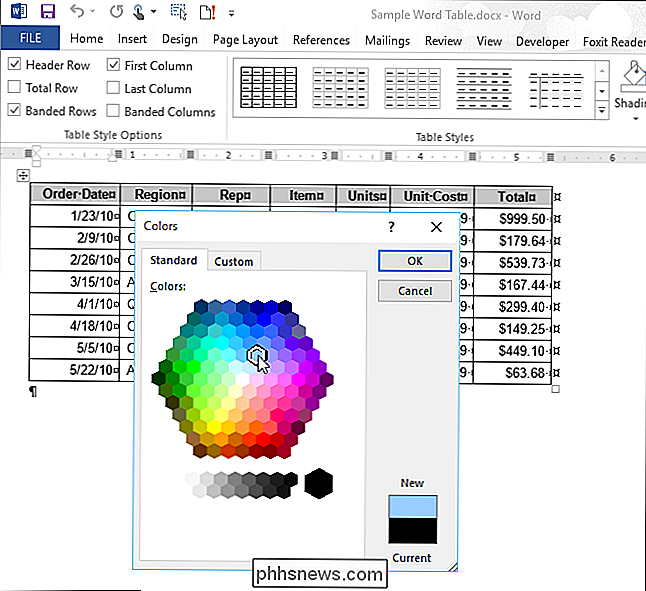
... of maak uw eigen kleur op het tabblad "Aangepast".
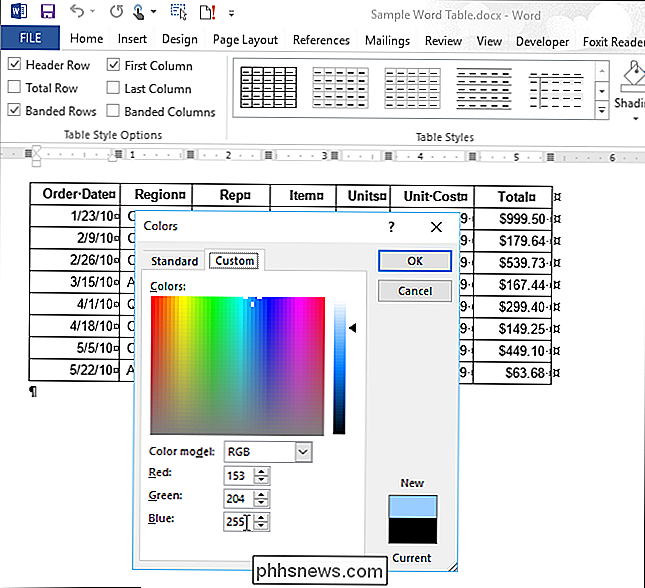
U kunt het uiterlijk van uw tabel ook aanpassen met randen. We hebben u ook andere manieren getoond om met uw Word-tabellen te werken en deze aan te passen, zoals hoe u rasterlijnen in een tabel kunt weergeven en verbergen, de grootte van de cellen in een tabel kunt bevriezen, snel een rij in een tabel kunt verplaatsen en rijen en kolommen in een tabel.

Als u een harde schijf gaat formatteren, is er dan iets dat de schrijfprestaties achteraf zou verbeteren? is het iets waar je je geen zorgen over hoeft te maken? De SuperUser Q & A-post van vandaag biedt de antwoorden op de vragen van een nieuwsgierige lezer. De vraag- en antwoordsessie van vandaag komt tot ons dankzij SuperUser - een onderdeel van Stack Exchange, een door de gemeenschap gestuurde groep van Q & A-websites.

Een Windows-computer afsluiten zonder updates te installeren
U werkt op uw laptop en u realiseert zich dat het tijd is om te gaan. Dus je hebt je laptop uitgeschakeld, maar Windows staat erop om te updaten. Tien minuten later, wacht je nog steeds tot Windows is bijgewerkt en je te laat komt. Er is een manier om dit te omzeilen: een manier om onmiddellijk af te sluiten, zelfs als er updates wachten om te installeren.



